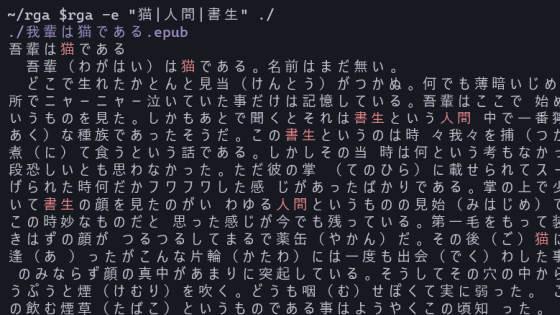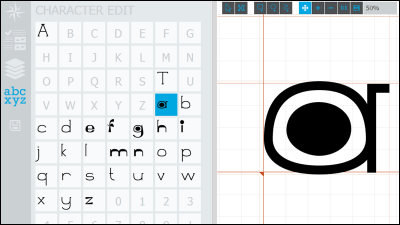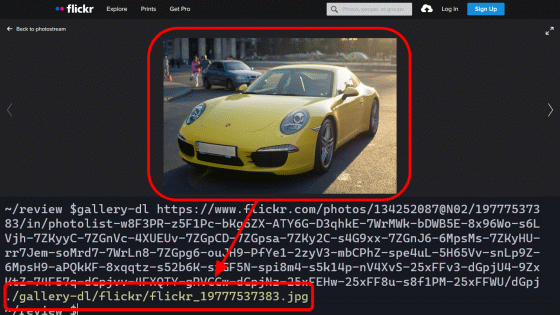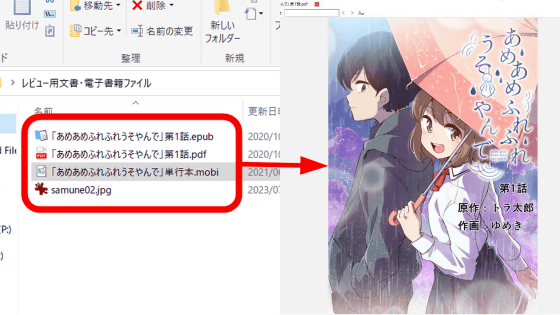何百冊もの文庫本を「NetWalker」で持ち歩き読書欲を満足させる方法~XJP2編~
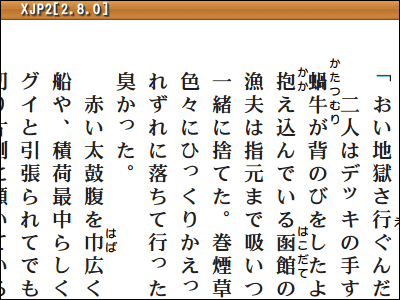
シャープの新世代インターネット端末「NetWalker」はサイズ的に文庫本よりほんの少し大きいだけということで、気軽に使える電子ブック端末として使えるかどうかを確かめるため、Linuxで動作する電子書籍リーダー「XJP2」をインストールし、著作権の切れた文学作品を収集・編集しインターネット上で山のように無料で公開している電子図書館「青空文庫」を読む方法を解説します。
目次:
・コンパイル環境の構築
・XJP2の入手とインストール
・初期設定
・XJP2の起動
詳細は以下。
■コンパイル環境の構築
Synapticパッケージ・マネージャを用いて必要なパッケージのインストールを行います。
Windowsの場合、ソフトウェアはダブルクリックするだけでインストールしたり起動したりできる「バイナリ」形式で配布されています。
しかし、Linuxの場合、個人製作のものはバイナリのもととなる「ソース」形式で配布されていることがほとんど。ということで、Netwalker上で「ソース」を実行できる「バイナリ」に変換する「コンパイル」という作業ができるようにする必要があります。
「システム」から「Synapticパッケージ・マネージャ」を選択。Synapticパッケージ・マネージャは、Ubuntu Linuxに標準でインストールされているソフトウェアの管理アプリ。
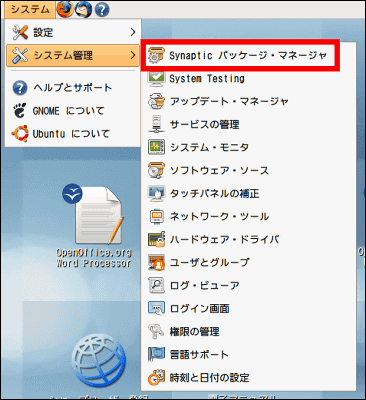
ログインする時に入力しているパスワードを入力して「OK」をクリック
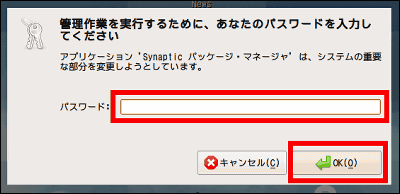
以下、四つのパッケージをインストールします。
build-essential
zlib1g-dev
libXaw7-dev
libXft-dev
「クイック検索」に上記のパッケージ名を入力して検索しましょう。
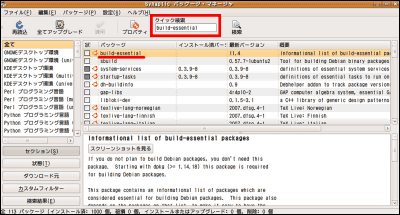
表示されたパッケージ名の上で右クリックして「インストール指定」をクリック。
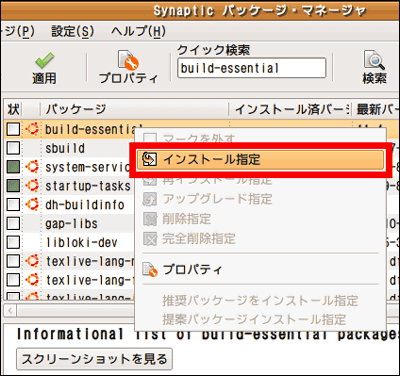
関連するパッケージも同時にインストールしてくれます。build-essentialの場合はこんな感じ。「マーク」をクリックして次に進みましょう。

インストールされるパッケージはこのように緑で表示されます。残り3つのパッケージを同じようにマークして「適用」をクリック。

「パッケージのダウンロードのみ行う」のチェックが外れているのを確認しましょう。リストをよく見て、4つのパッケージが指定されているのを確かめてから「適用」をクリック。

パッケージのインストールが始まります。

「閉じる」をクリック。コンパイル環境は構築完了です。

■XJP2の入手とインストール
それではXJP2のソースをダウンロードして、実際にインストールしていきましょう。
以下のサイトからXJP2を入手します。「ダウンロード」というリンクが2つありますが、上の方にある「ダウンロード」をクリックします。リンク先がhttp://sourceforge.jp/projects/xjp-text/files/になっている方です。
XJP2 Ver.2.8.0
http://xjp-text.sourceforge.jp/

「XJP2_2.8.0.tgz」をクリック。

「ファイルを保存する」を選んで「OK」をクリック。

XJP2_2.8.0.tgzがダウンロードできたらダブルクリックして解凍します。

XJP2_2.8.0を選択して「展開」をクリック。

展開する先のフォルダは日本語名のフォルダではないところを選びます。ここではホームディレクトリ(ログイン名と同じ名前のフォルダ)に展開します。「フォルダを再作成する」「既存のファイルに上書きする」にチェックが入っているのを確認して「展開」をクリック。

「閉じる」をクリック。

「アプリケーション」→「アクセサリ」→「端末」をクリック。

「ls -la(改行)」と打ち込んでホームディレクトリの中身を見てみましょう。大文字・小文字は区別されるので間違えないように気をつけてください。

展開した「XJP2_2.8.0」フォルダがあることを確認したら「cd XJP2_2.8.0」と入力したらEnterキーを押してコマンドを実行し、フォルダの中に移動しましょう。

それではどんどんコマンドを打ち込んでいきます。コマンドの末尾ではEnterキーを押して入力を完了してください。
ソフトウェアをインストールするためのroot権限を得るために、以下のコマンドを入力します。
sudo -s
入力後、ログイン時のパスワードを聞かれるので入力し、Enterキーを押します。
次に、インストールに必要な情報を集めるため、以下のコマンドを入力します。
./configure
最後に、インストールを実行するために以下のコマンドを入力します。
make install
以上が終わったらウィンドウを閉じても大丈夫です。
■初期設定
・設定フォルダの作成
・設定ファイルの作成
・XJP2が利用するフォルダの作成
以上を行います。
ホームディレクトリで「表示」→「隠しファイルを表示する」をクリック。

「.xtext」というフォルダを作りましょう。

先ほど展開してできあがった「XJP2_2.8.0」フォルダの中にある「conf」フォルダ内にある「xtext.conf.sample」というファイルをコピーします。

「xtext.conf.sample」をコピーしたら、先ほど作った「.xtext」フォルダ内にコピーします。次に、「xtext.conf.sample」というファイル名を「xtext.conf」というファイル名に変更します。

この「xtext.conf」は設定ファイルなので、テキストエディタで開き、必要な部分を以下のように修正します。設定ファイルの変数については、それぞれ作者のウェブページに説明があります。
まず、設定ファイルの上の方から。例えばログイン名がnetwalkerの場合、一番上の行は「BOOK_DIR: /home/netwalker/book/」になります。
BOOK_DIR: /home/[ログインするときのアカウント名]/book/
RAST_DB_DIR: /home/[ログインするときのアカウント名]/xjp-rast/
AOZORA_URL: http://www.aozora.gr.jp/
AOZORA_LIST: /home/[ログインするときのアカウント名]/book/list_person_all.zip
#AOZORA_URL: http://mirror.aozora.gr.jp/
#AOZORA_LIST: /index_pages/list_person_all.zip
次に設定ファイルの中程。ウィンドウのサイズや色を指定します。色の名前はX11の色名称を入力してください。この設定の場合、背景の色は白で、字の色は黒となります。
MAIN_WINDOW_IMAGE: /home/bg.jpg
MAIN_WINDOW_WIDTH: 1024
MAIN_WINDOW_HEIGHT: 528
MAIN_WINDOW_COLOR: white
MAIN_FONT_COLOR: black
RUBI_FONT_COLOR: black
MENU_WINDOW_COLOR: white
MENU_FONT_COLOR: black
MAIN_SHADOW_COLOR: yellow
SELECT_WINDOW_COLOR: DodgerBlue4
SELECT_FONT_COLOR: SkyBlue
SELECT_FONT_BACKGROUND_COLOR: snow
FIND_FONT_COLOR: brown4
最後にフォント周りの設定です。フォントを「LCフォント」に変え、初期設定よりも文字サイズを大きくしました。行間のLINE_SPACE、字間のROW_SPACEはマイナスの値も指定できるようです。NetWalkerが不安定になるのでMAIN_FONT_Eに#をつけて読み込まないようにしています。
MAIN_FONT_J: --LC Mincho-medium-r-normal--20-*-*-*-c-0-jisx0208.1983-0
MAIN_FONT_S: --LC Gothic-medium-r-normal--20-*-*-*-c-0-jisx0208.1983-0
#MAIN_FONT_E: --LC Mincho-medium-r-normal--12-*-*-*-c-0-iso8859-1
RUBI_FONT: --LC Gothic-medium-r-normal--12-*-*-*-c-0-jisx0208.1983-0
XFT_FONT: 1
LINE_SPACE: -5
ROW_SPACE: 0
TITLE_DISP: 0
RUBY_DISP: 1
PAGE_DISP: 1
KINSC_DISP: 1
CHUKI_DISP: 0
CURS_DISP: 0
以上設定が終わったらホームディレクトリに「book」と「xjp-rast」という二つのフォルダを作りましょう。そして「book」に青空文庫ホームページからダウンロードした文庫ファイルを必ず一つ以上入れて置いてください。bookフォルダが空だと起動しません。

最後にアプリケーションを左上のランチャーメニューに登録します。「システム」→「設定」→「メインメニュー」を選択

「新しいアイテム」をクリック

「名前」は適当に。「コマンド」には必ず半角小文字で「xjp」と入力しましょう。最後に「OK」をクリック。

XJP2のアイコンが追加されているのを確認して「閉じる」をクリック

このように左上のメニューにアプリケーションが追加されました。

■XJP2の起動
起動させ、5秒ほど待つとこのように文字が表示されます。

「F」キーを押すとメニューが現れます。bookフォルダの青空文庫はこのように表示されます。

画面表示。やや縦に短く普通の本とは感覚が違います。

Qキーを押すとこのように休止メニューが。この状態でエンターキーを押すとXJP2が終了します。

青空文庫を読む方法は他にも様々なものがあり、例えばインターネットへ接続できる環境で使うのであれば青空文庫ゲートウェイのようなブラウザとJavaScriptを利用するという方法もあります。
ともあれ、青空文庫形式のファイルであれば、これでいくらでも大量に文庫本を持ち歩いて、いつでもどこでも好きなだけ読書欲を満足させられる、というわけ。どの方法にも利点・欠点があるので、自分の利用スタイルに合ったものを採用するのが一番よいのかもしれません。
・関連記事
12月24日から青空文庫で夢野久作の奇書「ドグラ・マグラ」公開 - GIGAZINE
ボーイズラブに特化した携帯向け電子書籍検索サイト「乙女サーチ」 - GIGAZINE
活字離れに終止符を打つ、楽しく本を読むための7つの方法 - GIGAZINE
読書がストレス解消に非常に効果的であることが研究で明らかに - GIGAZINE
・関連コンテンツ
in ソフトウェア, スマホ, レビュー, Posted by darkhorse_log
You can read the machine translated English article How to carry hundreds of paperbacks with….